Excel es el programa de hojas de cálculo más utilizado del mundo. En este artículo te vamos a enseñar paso a paso a analizar datos con Excel de forma muy rápida.
Te lo explicamos enseñamos en este video o puedes seguir leyendo:
Análisis de datos en Excel de forma manual
1. Abrir Excel
Lo primero que tienes que hacer es abrir Excel.
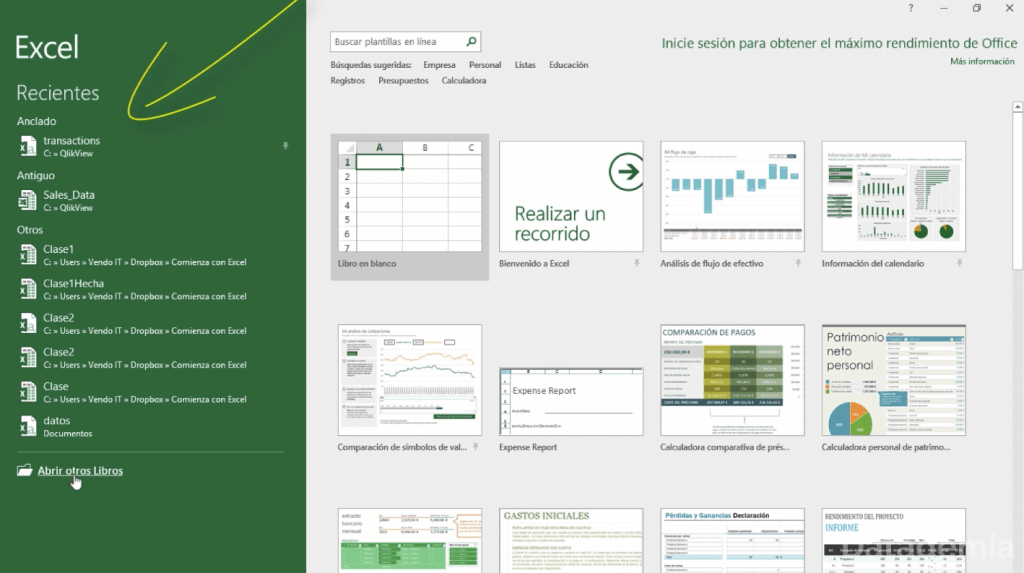
2. Abrir Archivo Excel
Una vez abierto verás varias opciones. Puedes abrir algún documento reciente como vemos a la izquierda o puedes abrir otros libros dándole click en la parte de abrir otros libros. Aquí se te abrirá una ventana donde puedas abrir algún libro de tu ordenador.
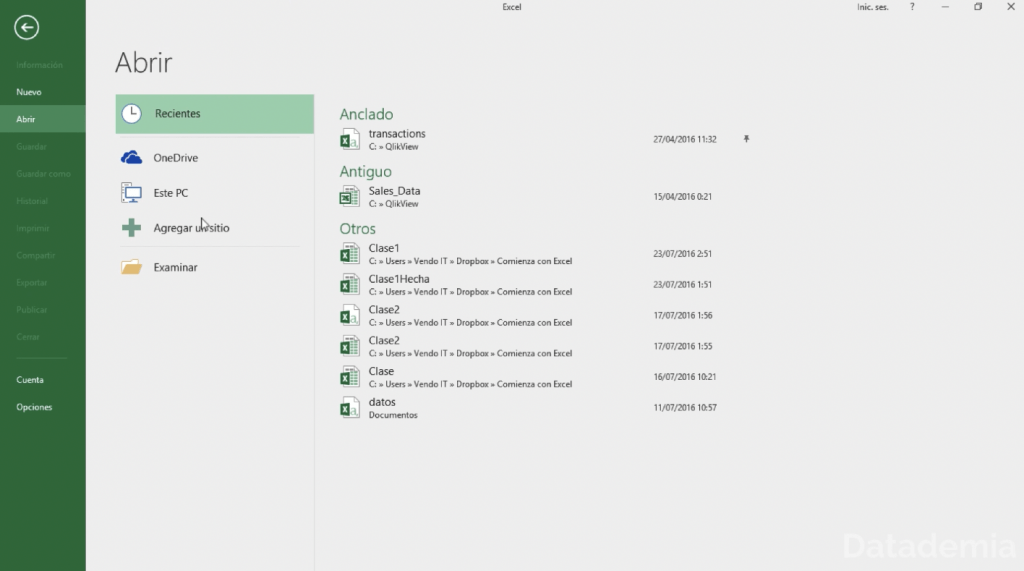
3. Escribir una fórmula en Excel
Una vez abierto un archivo podemos simplemente escribir una fórmula por ejemplo la de promedio para calcular la media de la nota de algún alumno y esto lo podemos hacer simplemente seleccionando dentro de la fórmula promedio todos los datos que queremos utilizar para calcular esa media.
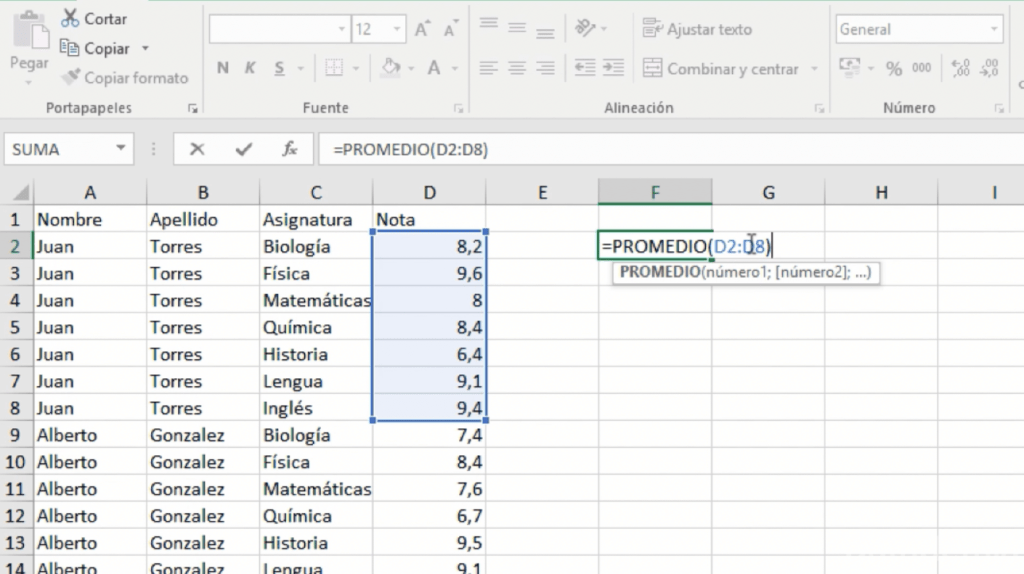
Una vez tenemos la media podemos arrastrar y copiar y pegar los nombres para mostrar esa media.
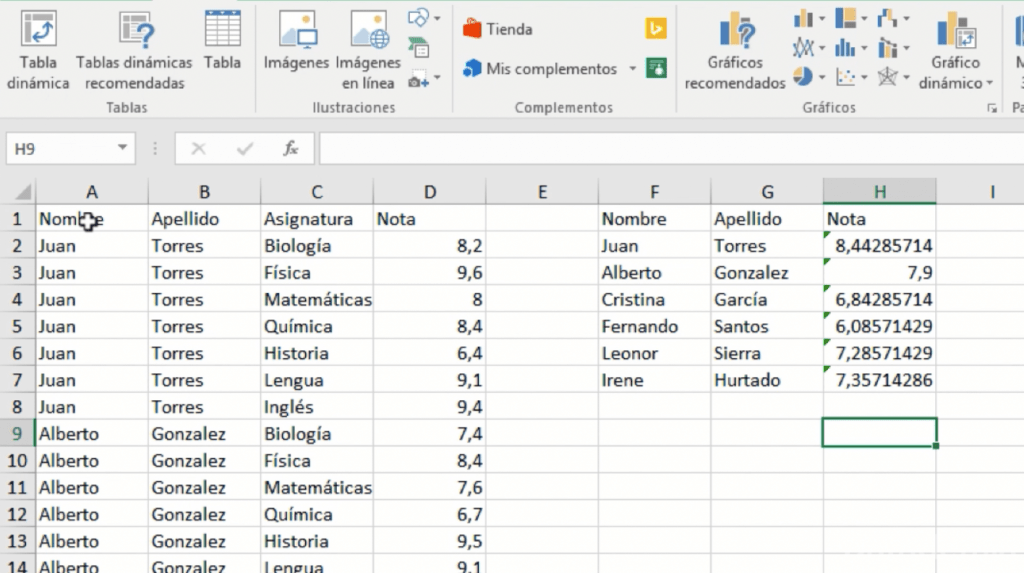
Si queremos podemos repetir el proceso por cada persona, pero esto puede que tarde un poco ya que lo hacemos de forma manual.
Análisis de datos en Excel utilizando una tabla dinámica
1. Selecciona los datos
Lo primer que vas a tener que hacer es seleccionar todos los datos. Una forma de hacerlo de rápidamente es seleccionando la fila 1 y luego apretando Shift + Flecha hacia abajo.
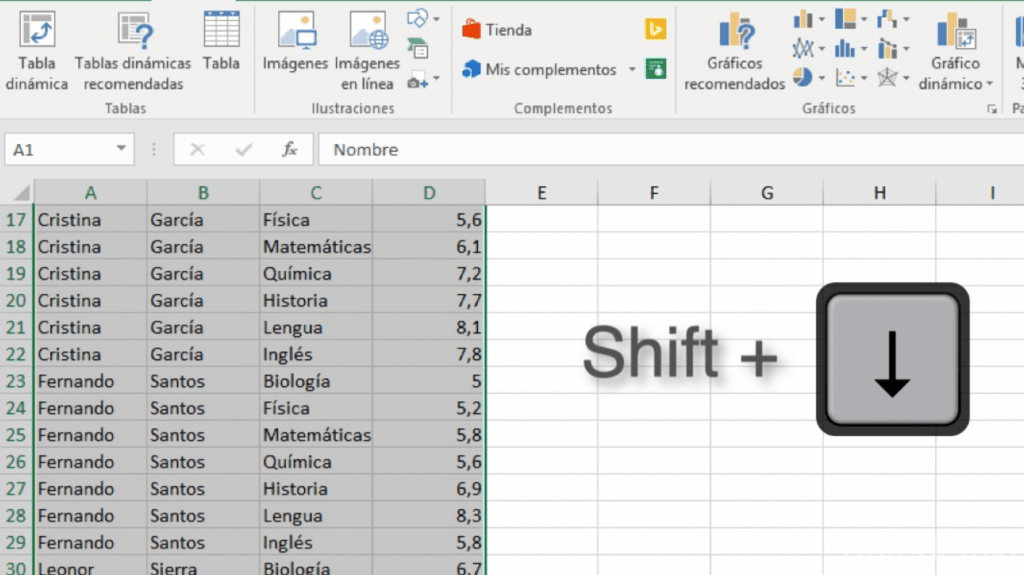
Luego tienes que ir a Insertar y a Tabla dinámica.
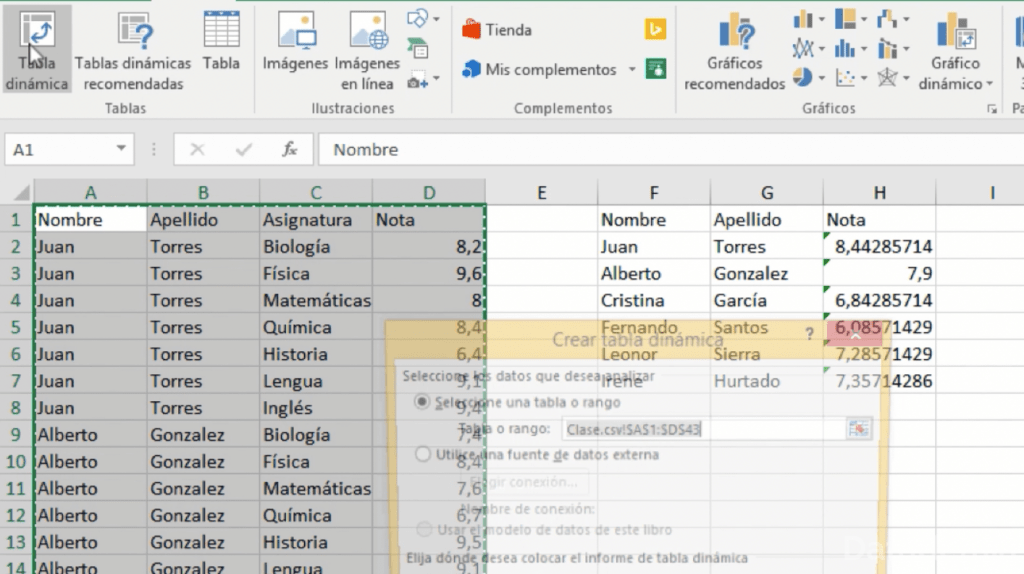
Una vez creada la tabla dinámica, verás que puedes agregar Filtros, Columnas, Filas y Valores.

Luego podemos seleccionar el apellido y lo arrastramos a filas. Luego seleccionamos la nota y la arrastramos a valores. Automáticamente nos calcula la suma y eso lo podemos cambiar simplemente haciendo clic y en la configuración del campo dentro del valor y escoger promedio. Luego podemos hacer clic en la celda de superior del promedio de la nota y ordenar de mayor a menor como vemos en la imágen justo debajo.
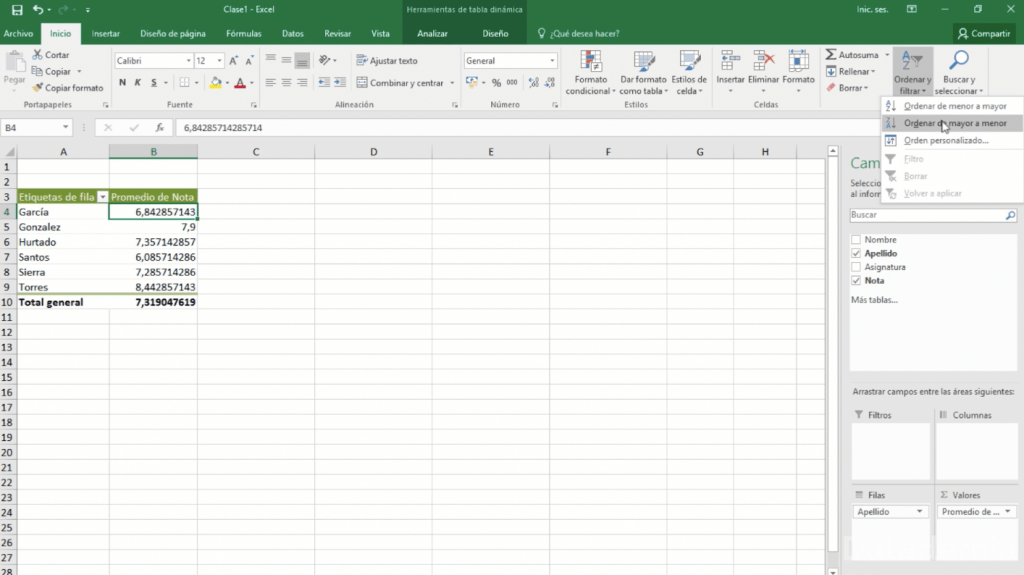
Conclusión
Ahí lo tenemos, ya hemos hecho análisis de datos rápidamente utilizando tablas dinámicas en Excel. Cómo has podido ver analizar datos con Excel es muy fácil. Excel es la herramienta de hojas de cálculo más utilizada en el mundo. En Datademia ofrecemos un curso gratuito de Excel.
También ofrecemos un curso de Google Sheets, la alternativa a Excel que todas las empresas modernas están usando.
¿Quieres convertirte en un experto en datos?
Si quieres aprender aún más, en Datademia ofrecemos un MDA – Máster en Datos y Analítica donde te enseñaremos todo lo necesario para convertirte en un experto en datos.